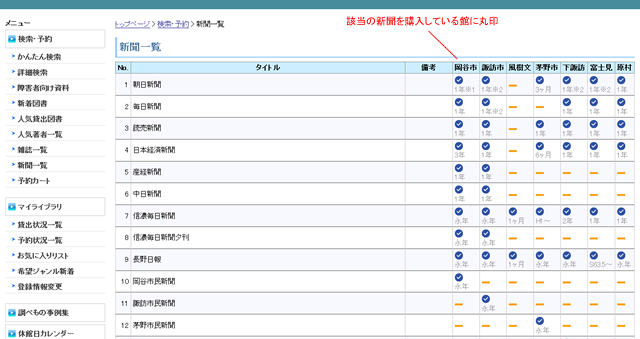すわズラ~ > 資料を探すには
資料を探すには
「かんたん検索」「詳細検索」のいずれかの方法で資料を探すことができます。
また、「新着図書」のページより、新しく入荷した図書資料の一覧を見ることができます。
点字資料等の障害者向け資料は「障害者向け資料」より検索します。
また、「新着図書」のページより、新しく入荷した図書資料の一覧を見ることができます。
点字資料等の障害者向け資料は「障害者向け資料」より検索します。
かんたん検索
- かんたん検索では、資料のタイトル、著者名、出版者から資料を探すことができます。
- 検索ワードに、タイトルまたは著者名または出版者を入力し、「検索」ボタンを押すと、該当する資料が表示されます。
- 検索ワードは空白で区切って複数入力することができます。
- 図書、AV(視聴覚資料)、雑誌のいずれかで絞り込む場合には、必要無い区分のチェックをはずします。
チェックの付いた区分の資料だけが検索対象となります。 - 所蔵館で絞り込む場合には所蔵館のチェックをはずします。
チェックの付いた館に所蔵されている資料だけが検索対象となります。※岡谷市にチェックを付けた場合は、岡谷市の公民館図書室の資料も検索対象となります。
※茅野市にチェックを付けた場合は、茅野市の各分室、市民館の資料も検索対象となります。
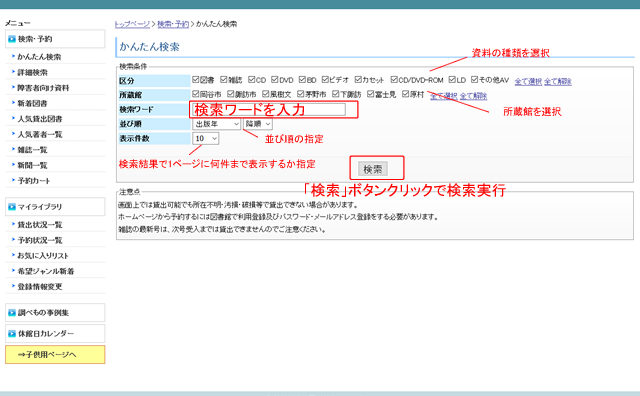
詳細検索
- 詳細検索では、かんたん検索よりも細かく条件を指定して資料を探すことができます。
- 検索する項目を、「タイトル」「著者・人名」「件名・記事」「出版社」から選択することができます。
また、ISBNコードやNDC分類コードを指定して本を探すことができます。 - 図書、AV(視聴覚資料)、雑誌のいずれかで絞り込む場合には、区分のチェックをはずします。
チェックの付いた区分の資料だけが検索対象となります。 - 所蔵館で絞り込む場合には所蔵館のチェックをはずします。
チェックの付いた館に所蔵されている資料だけが検索対象となります。※岡谷市にチェックを付けた場合は、岡谷市の公民館図書室の資料も検索対象となります。
※茅野市にチェックを付けた場合は、茅野市の各分室、市民館の資料も検索対象となります。
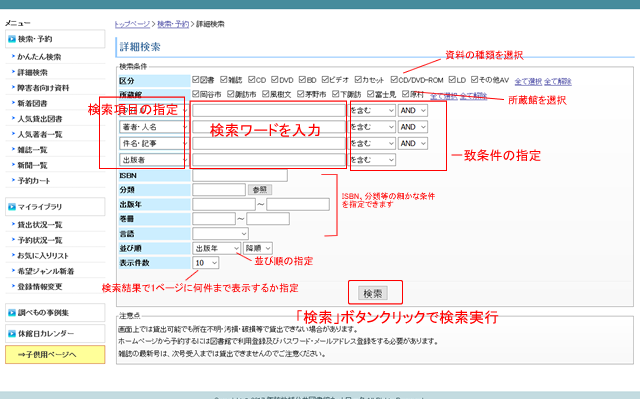
障害者向け資料
- 障害者向け資料検索では、点字本や録音図書などの資料を検索することができます。
- 検索ワードに、タイトルまたは著者名または出版者を入力し、「検索」ボタンを押すと、該当する資料が表示されます。
- 点字、DAISY、録音CD等のいずれかで絞り込む場合には、必要無い区分のチェックをはずします。
チェックの付いた区分の資料だけが検索対象となります。 - 所蔵館で絞り込む場合には所蔵館のチェックをはずします。
チェックの付いた館に所蔵されている資料だけが検索対象となります。
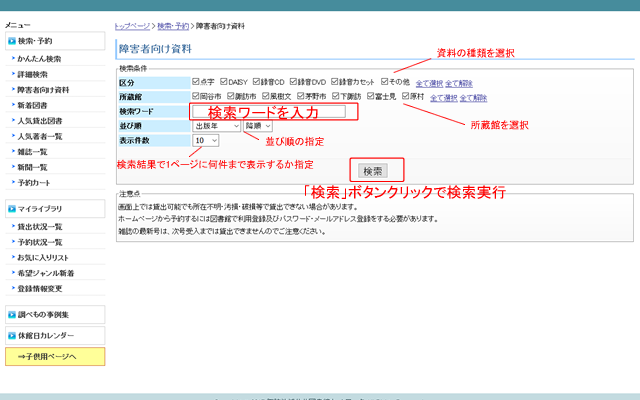
資料検索結果一覧
- 「かんたん検索」「詳細検索」「障害者向け資料」の検索を行うと検索結果一覧が表示されます。
- 検索結果一覧より、タイトルのリンクをクリックすると該当資料の詳細が表示されます。
- 条件の「並び順」を変更し、「表示」ボタンを押すと、一覧の並び順を変更することができます。
- 条件の「表示件数」を変更し、「表示」ボタンを押すと、1ページの表示件数を変更することができます。
- 表示ページを切り替えるには、一覧下部のページ切り替えリンクをクリックします。
- 検索結果一覧より資料を選択して、予約を行うことができます。
予約方法については「資料を予約するには」のページを参照してください。
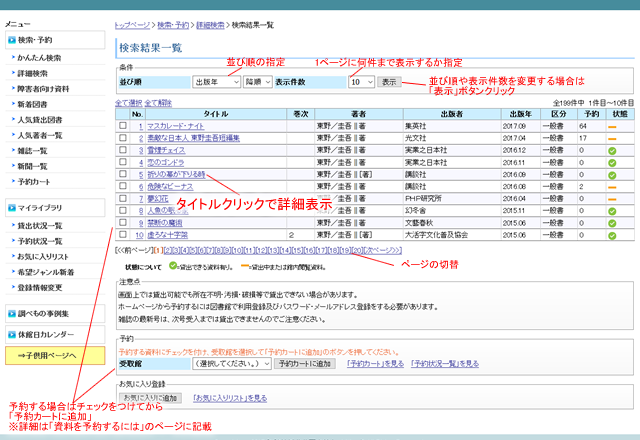
資料詳細
- 資料詳細ページでは、資料の詳細情報や、各館での所蔵状況の確認ができます。
※資料検索時に所蔵館を指定して検索すると、所蔵情報には該当館の資料のみが表示されます。 - 資料詳細ページより予約を行うことができます。
予約方法については「資料を予約するには」のページを参照してください。
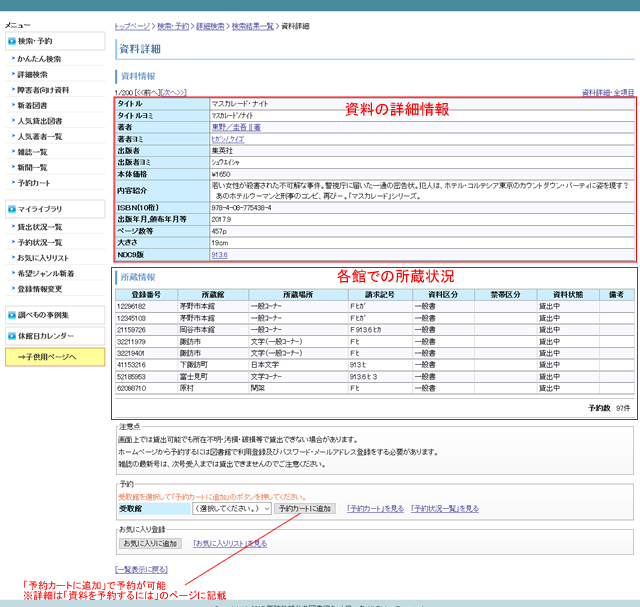
新着図書
- 新着図書では、新しく入荷した本がジャンル別に表示されます。
- ジャンル名を選択すると、該当ジャンルの新着図書一覧が表示されます。
- 新着図書は過去40日以内に図書館に入荷した図書を集計しています。
過去40日の範囲でのみ日付を絞って表示できます。
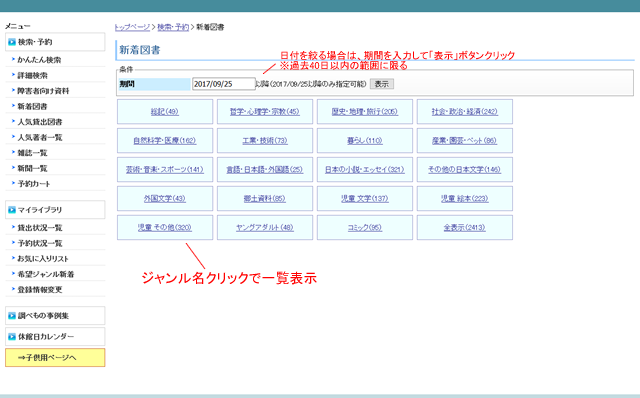
- 新着資料一覧より、タイトルのリンクをクリックすると該当資料の詳細が表示されます。
- 条件の「並び順」を変更し、「表示」ボタンを押すと、一覧の並び順を変更することができます。
- 条件の「表示件数」を変更し、「表示」ボタンを押すと、1ページの表示件数を変更することができます。
- 条件の「期間」を変更し、「表示」ボタンを押すと、日付を絞って表示することができます。
※過去40日の範囲でのみ日付を絞って表示できます。 - 表示ページを切り替えるには、一覧下部のページ切り替えリンクをクリックします。
- 新着図書一覧より資料を選択して、予約を行うことができます。
予約方法については「資料を予約するには」のページを参照してください。
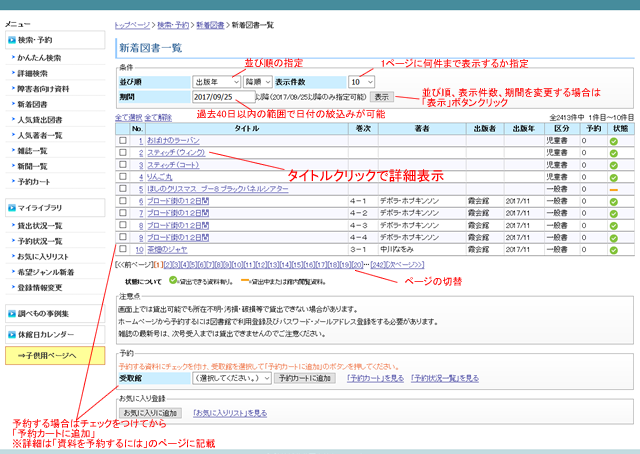
人気貸出図書
- 人気貸出図書では、貸出件数の多い図書が表示されます。
- 条件の「利用対象」より、「一般」をクリックすると一般向けの人気図書が表示され、「児童」をクリックすると子供向けの人気図書が表示されます。
「全表示」をクリックすると一般か児童かを問わず、全体の人気図書が表示されます。 - 人気貸出図書一覧より、タイトルのリンクをクリックすると該当資料の詳細が表示されます。
- 表示ページを切り替えるには、一覧下部のページ切り替えリンクをクリックします。
- 人気貸出図書一覧より資料を選択して、予約を行うことができます。
予約方法については「資料を予約するには」のページを参照してください。
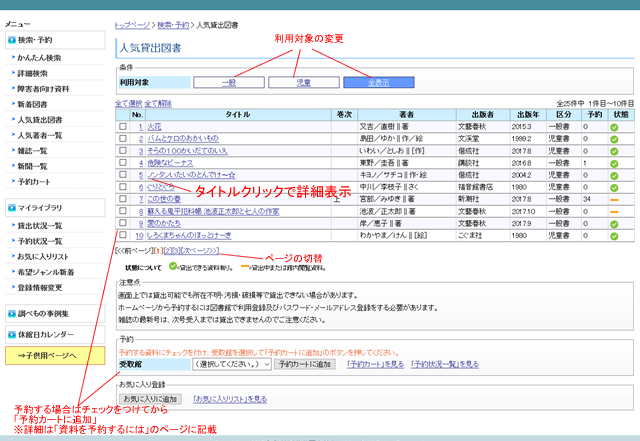
人気著者一覧
- 人気著者一覧では、人気のある図書の著者一覧が表示されます。
- 著者名を選択すると該当著者の著書一覧が表示されます。
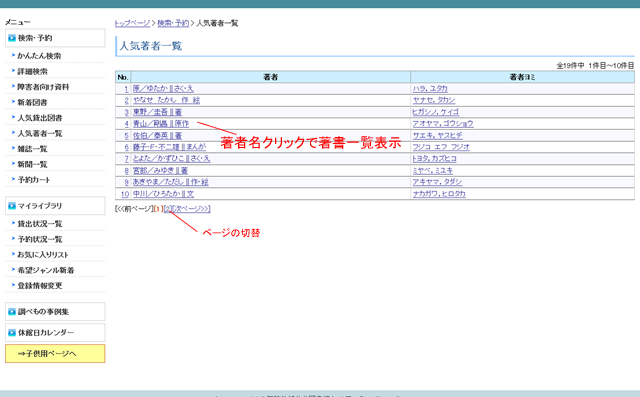
- 著者資料一覧より、タイトルのリンクをクリックすると該当資料の詳細が表示されます。
- 条件の「並び順」を変更し、「表示」ボタンを押すと、一覧の並び順を変更することができます。
- 条件の「表示件数」を変更し、「表示」ボタンを押すと、1ページの表示件数を変更することができます。
- 表示ページを切り替えるには、一覧下部のページ切り替えリンクをクリックします。
- 著者資料一覧より資料を選択して、予約を行うことができます。
予約方法については「資料を予約するには」のページを参照してください。
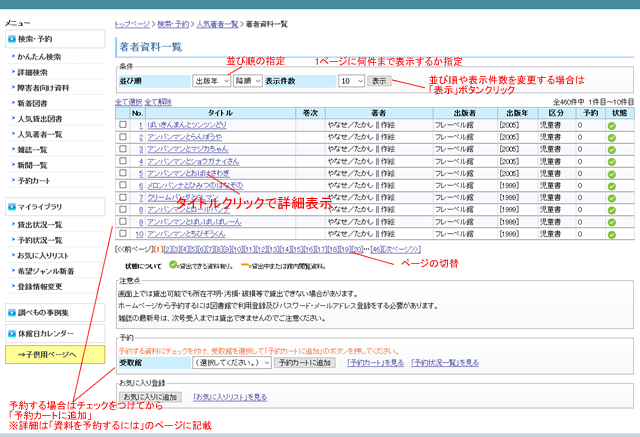
雑誌一覧
- 雑誌一覧では、図書館で持っている雑誌の一覧が表示されます。
- 雑誌名頭文字の部分から頭文字のリンクをクリックすると、該当位置までスクロールします。
頭文字のリンクの括弧内の数字は該当雑誌の件数を表しています。 - 雑誌を持っている図書館はタイトル右側に丸印が付きます。
- 雑誌名を選択すると、巻号一覧が表示されます。
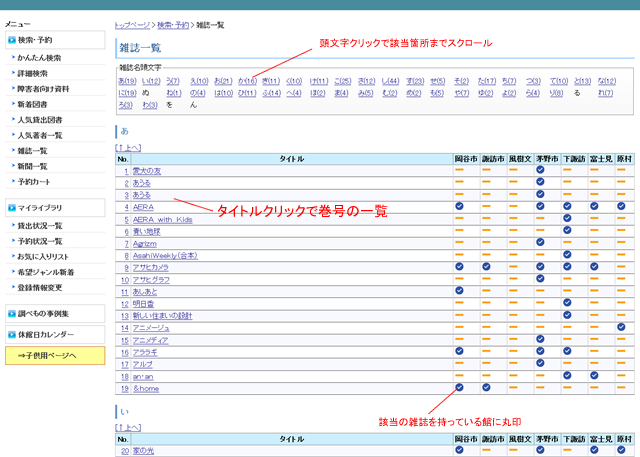
- 雑誌書誌一覧では、雑誌一覧画面で選択した雑誌の巻号の一覧が表示されます。
- 雑誌書誌一覧より、タイトルのリンクをクリックすると該当資料の詳細が表示されます。
- 表示ページを切り替えるには、一覧下部のページ切り替えリンクをクリックします。
- 雑誌書誌一覧より資料を選択して、予約を行うことができます。
予約方法については「資料を予約するには」のページを参照してください。
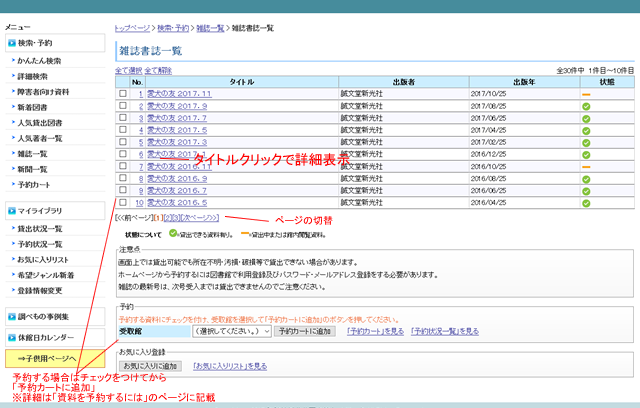
新聞一覧
- 新聞一覧では、図書館で購入している新聞の一覧が表示されます。
- 新聞を購入している図書館は新聞名右側に丸印が付きます。